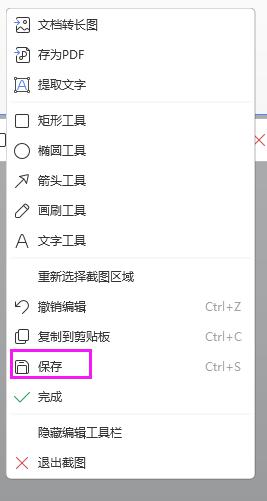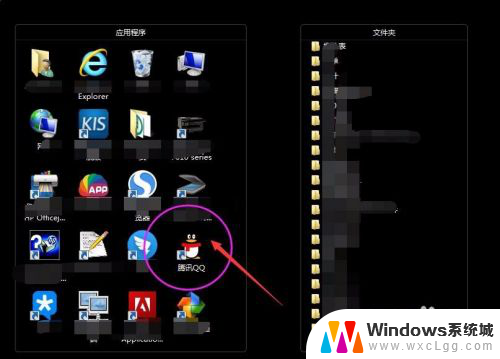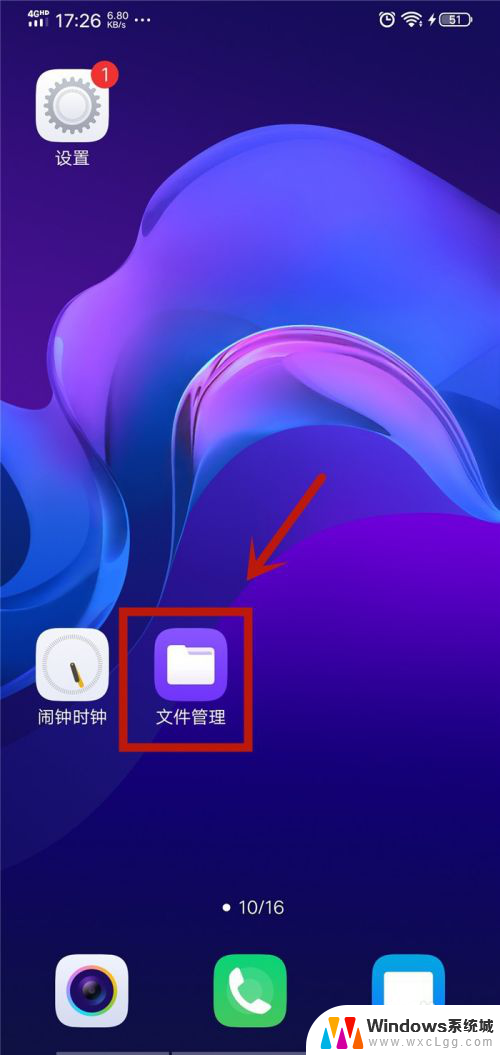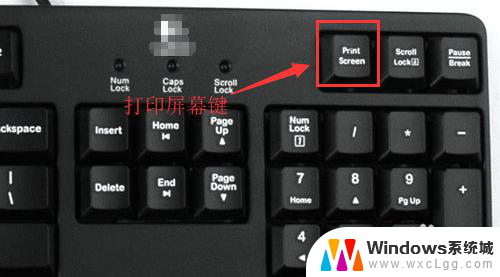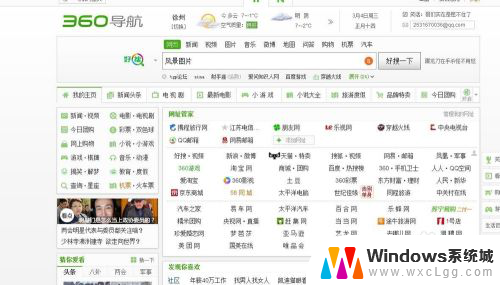电脑截图图片保存在哪里了 电脑截图保存在哪个文件夹
更新时间:2024-04-04 11:07:35作者:xtyang
电脑截图保存在哪里了?这是许多人在使用电脑时经常遇到的问题,在我们进行屏幕截图时,有时会忘记保存的位置,或者保存在了不起眼的文件夹里。要找到保存的截图,我们需要先了解截图的默认保存路径以及如何更改保存位置。在这篇文章中我们将探讨电脑截图保存的位置以及如何管理截图文件夹。愿这篇文章能帮助你更好地管理电脑截图文件。
步骤如下:
1.如果你用的是【F12】边上的【PRT SC】全屏截图按钮操作的话,你是无法直接在系统内找到刚刚的截图的。
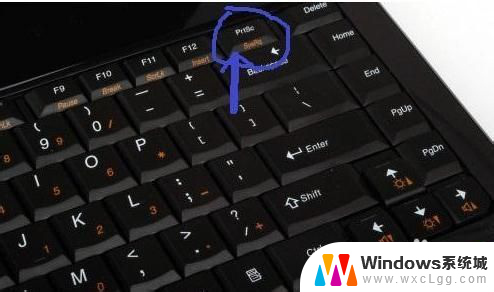
2.因为这张截图没有一个固定的存放路径,它是保存在内存中的。这个时候,你要打开系统自带的画图工具。
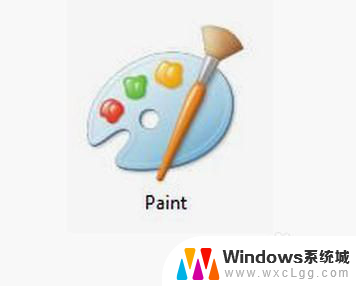
3.画图工具在【所有程序】-【附件】-【画图】中可以找到,找到后打开它即可。
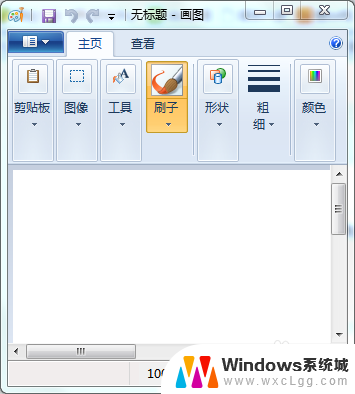
4.接着按ctrl+v把截图黏贴在画图工具里面即可。
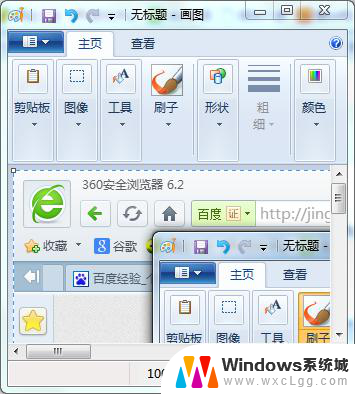
5.你也可以在画图工具里面,右击鼠标,选择黏贴来查看刚才的截图。
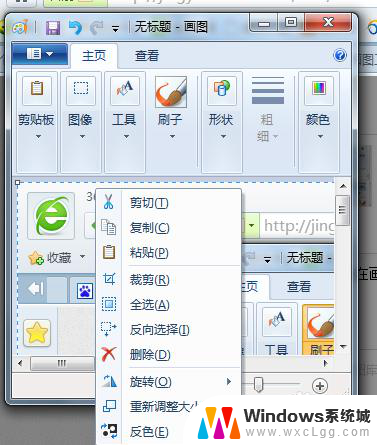
以上就是关于电脑截图图片保存在哪里的全部内容,如果你遇到了相同情况,可以按照以上方法来解决。